
Kazalo:
- Avtor John Day [email protected].
- Public 2024-01-30 12:02.
- Nazadnje spremenjeno 2025-01-23 15:08.

L'intento di questo progetto è quello di utilizzare il Leap Motion per controllare l'intensità di luce e in colori di un led RGB in relazione al movimento delle mani nello spazio.
Referenca:
SDK Leap Motion:
Zaloge
Osebni računalnik
IDE obdelava
IDE arduino
Scheda Arduino Uno
Preskok
4 x cavi di collegamento
1 x LED RGB
3x ponovna uporaba 330Ω
1 x Ogledna plošča
Korak: Collegamento Leap Motion / Arduino
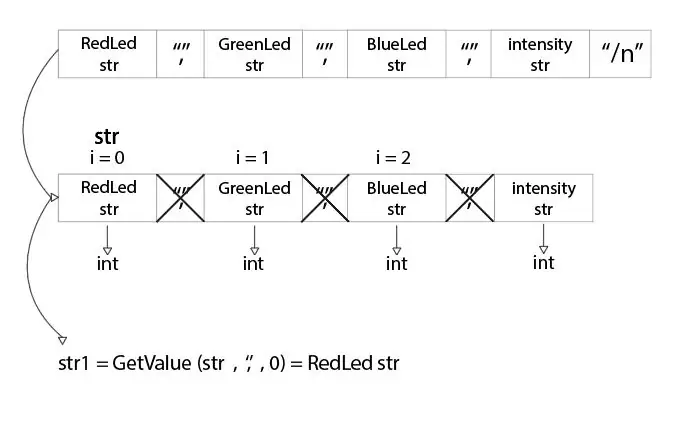

Najprej je to korak za zbiranje Leap Motion oglasa Arduino in za uporabo, za uporabo Processing tramite la libreria "Processing. Serial". Na podlagi dosežkov v komunikaciji Leap Motion e Arduino bo uporabljeno zaradi različnih ambienti di sviluppo. Leap Motion je program, ki je na voljo v Javi z Arduino C ++. Importo in Processing la libreria "Processing. Serial" che mi permette atrakverso la funzione "serial.write (src) di inviare date ad Arduino per via seriale. I parametre che può acquisire questa classe sono Byte, int e string. La mia needità è quella di inviare ad Arduino numeri interi con valori compresi tra 0-255. Il tipo di Variabile utilizzato è stato quindi quello di tipo String, composto a sua volta da una serie di stringhe. seriali di Arduino. Come prima istruzione ho inserito un controllo per verificare se ci sono dati in ingresso nella porta seriale, es esiste un valore creiamo una variabile di tipo stringa che acquisisce tutti i valori inoltrati to processing prima del carattere "/n".
2. korak: Usklajeni preskok Mappatura
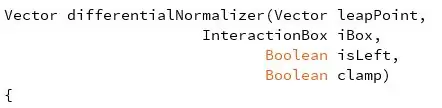
Kartografska koordinata Leap Motion: na pretvorbo nel range di valori che potessero essere supporttati dai led, ovvero 0-255. Per fare ciò ho creato un box interattivo su Processing, ho dovuto lavorare con le funzioni presenti all'interno della classe "polje za interakcijo" del Leap Motion, che rappresenta una regione a forma di scatola all'interno del campo visivo di quest'ultimo e fornisce koordinate normalizzate per mani e dita. I valori base di questa classe sono in millimetri che ho quindi convertito in un range da 0 a 1 attraverso la funzione "Vector normalize point (vector position, boolean, clamp). Fatto ciò moltiplico i valori per 255 e poi li converto in intero per utilizzarli so Arduino.
Questo punto illumino sem vodil RGB.
developer-archive.leapmotion.com/documenta…
3. korak: Scrittura Codice Su IDE Arduino
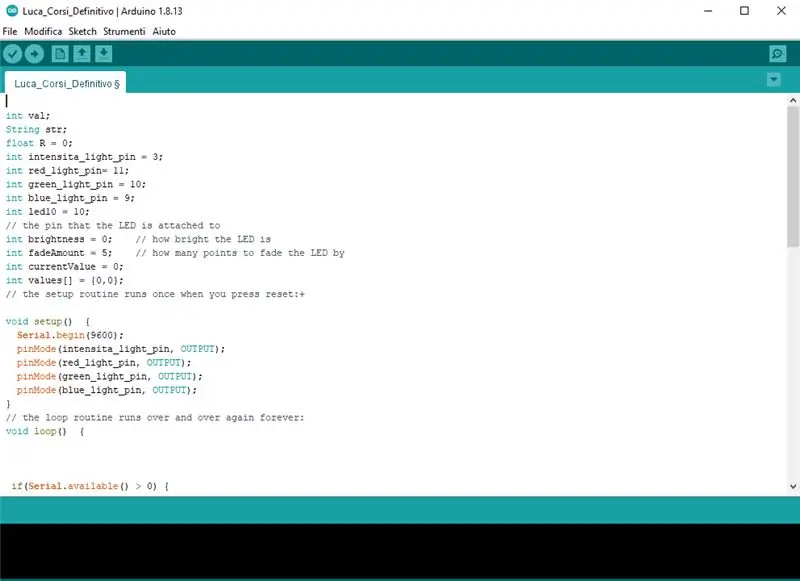
Dopoverten zaključek la scrittura del codice so Processing e essere riusciti a collegare il Leap Motion ad Arduino, ki je prispel v momento di scrivere il codice sull 'IDE Arduino (Allegato)
Per Arduino ho creato quindi del codice che mi permettesse di ricevere in dati da processing.
Definisco le variabili.
Void Setup: Impostazione pin relativi alla corrente del led e dei canali rgb come out in velocità di trasferimento dati della porta seriale 9600).
Void Loop: creo una nuova stringa nella quale inserisco tutti in dati che mi ha inviato processing, utilizzo la classe getValue che mi permette di separare le stringhe contenute nella stringa precedentemente creata, converto tutte le stringhe ločeno v interi e assegno in valori odtenuti ai relativi pin di output).
4. korak: Caricamento Sketch Su Scheda Arduino

Dopo aver completato la scrittura del codice ed aver effettuato la verifica di quest'ultimo ho caricato lo sketch sulla scheda Arduino Uno e ho iniziato a controllare il led tramite l'utilizzo delle mie mani.
Kvinjščina:
-alzando la mano destra dal basso verso l'alto, controllo in colori del led;
-alzando la mano sinistra dal basso verso l'alto, controllo l'intensità della luminosità;
-facendo un cerchio con un dito, inverto i valori della luminosità e dei colori.
I codici sono scaricabili sia con i link sotto al video youtube che qui sotto:
Arduino:
Obdelava:
Priporočena:
Arduino krmilnik semaforja z uporabo RBG Led - 4-smerni: 3 koraki

Arduino krmilnik semaforja z uporabo RBG Led | 4-smerni: V tem prispevku se boste naučili, kako narediti krmilnik semaforja Arduino. Ta krmilnik semaforja bo uporabljen za nadzor pretoka prometa. Te je mogoče uporabiti na območjih z velikim prometom, da se izognete prometnim blokadam ali nesrečam
Arduino krmilnik semaforja - 4-smerni: 3 koraki

Arduino krmilnik semaforja | 4-smerni: V tem prispevku se boste naučili, kako narediti krmilnik semaforja Arduino. Ta krmilnik semaforja bo uporabljen za nadzor pretoka prometa. Te lahko uporabite na območjih z velikim prometom, da se izognete prometnim blokadam ali nesrečam
Arduino Attiny85 krmilnik ventilatorja: 3 koraki

Arduino Attiny85 krmilnik pametnega ventilatorja:
Arduino krmilnik video iger: 4 koraki

Arduino krmilnik video iger: Ali imate komplet Arduino, vendar ne veste, kaj storiti z njim? Morda ne, toda v tem navodilu vam bom korak za korakom pokazal, kako zgraditi, kodirati in integrirati Arduino v svoj projekt. Ta priročnik je trenutno preizkušen samo s klikom
Arduino DIY krmilnik za igre - Arduino PS2 krmilnik iger - Predvajanje Tekkena z igralno ploščo Arduino DIY: 7 korakov

Arduino DIY krmilnik za igre | Arduino PS2 krmilnik iger | Igranje Tekken z igralno ploščo DIY Arduino: Pozdravljeni, igranje iger je vedno zabavno, vendar je igranje s svojim lastnim krmilnikom iger po meri bolj zabavno. Zato bomo v tem navodilu naredili krmilnik za igre z uporabo arduino pro micro
